¿Alguna vez has querido hacer tu propio sistema de cine en casa? Si es así, ¡esta es la guía para ti! En este artículo, veremos cómo configurar un sistema de entretenimiento en el hogar con OpenELEC y Kodi. ¡Repasaremos cómo hacer el medio de instalación, qué dispositivos pueden ejecutar el software, cómo instalarlo y todo lo demás que hay que saber!
Elegir un dispositivo
Antes de configurar el software en el centro multimedia, deberá elegir un dispositivo. OpenELEC es compatible con multitud de dispositivos. Desde computadoras de escritorio y portátiles normales hasta Raspberry Pi 2/3, etc. Con un dispositivo elegido, piense en cómo accederá a los medios en el sistema OpenELEC y prepárelo para usar.
Nota: como OpenELEC se basa en Kodi, hay muchas formas de cargar medios reproducibles (recursos compartidos de red Samba, dispositivos externos, etc.).
Haciendo el disco de instalación
El disco de instalación de OpenELEC requiere una unidad flash USB de al menos 1 GB. Esta es la única forma de instalar el software, ya que los desarrolladores no distribuyen actualmente un archivo ISO. En su lugar, se debe crear un archivo IMG sin procesar. Elija el enlace que corresponda con su dispositivo y descargar la imagen de disco en bruto. Con la imagen descargada, abra una terminal y use el comando para extraer los datos del archivo.
En Linux/macOS
cd ~/Downloads gunzip -d OpenELEC*.img.gz
en ventanas
Descargar 7zipinstálelo y luego extraiga el archivo.
Con el archivo .IMG sin procesar extraído, descargue el Herramienta de creación USB Etcher y siga las instrucciones en la página para instalarlo y crear el disco USB.
Nota: para los usuarios de Raspberry Pi, Etcher también admite la grabación en tarjetas SD.
Instalación de OpenELEC
El proceso de instalación de OpenELEC es probablemente uno de los sistemas operativos más fáciles de instalar. Para comenzar, conecte el dispositivo USB y configure su dispositivo para que arranque desde la unidad USB. Para algunos, esto se puede lograr presionando la tecla DEL o F2. Sin embargo, como todas las BIOS son diferentes, es mejor consultar el manual y averiguarlo.
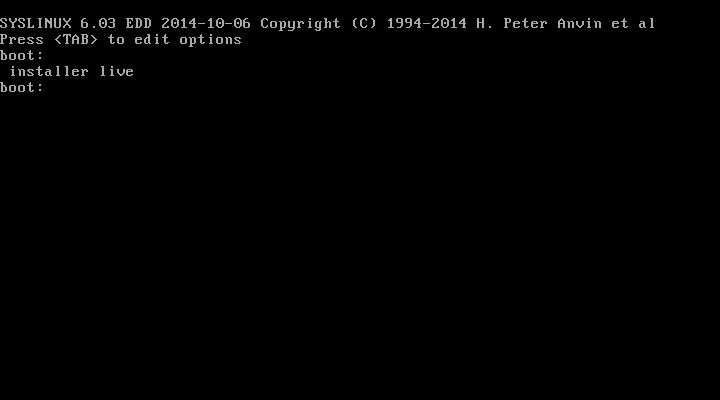
Una vez en el BIOS, configúrelo para cargar la memoria USB directamente. Esto permitirá que la computadora inicie la unidad, lo que lo llevará a la pantalla de inicio de Syslinux. Ingrese «instalador» en el aviso, luego presione la tecla Enter.
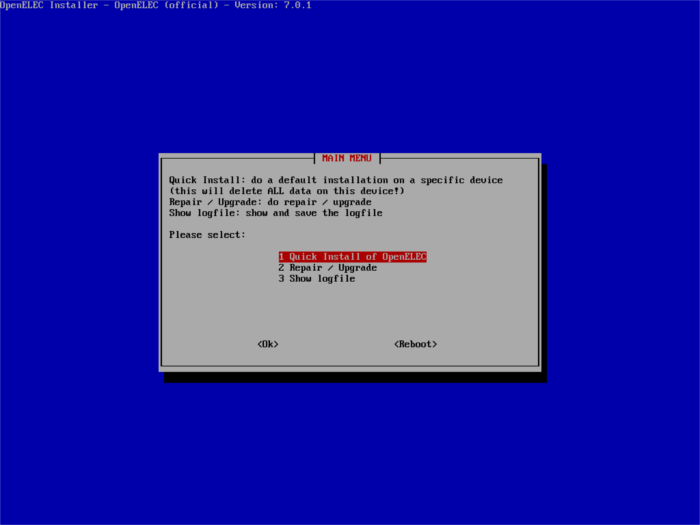
Por defecto, la opción de instalación rápida está seleccionada. Presiona Enter para iniciar la instalación. Esto moverá al instalador a la página de selección de unidades. Seleccione el disco duro donde se debe instalar OpenELEC, luego presione la tecla Enter para iniciar el proceso de instalación.
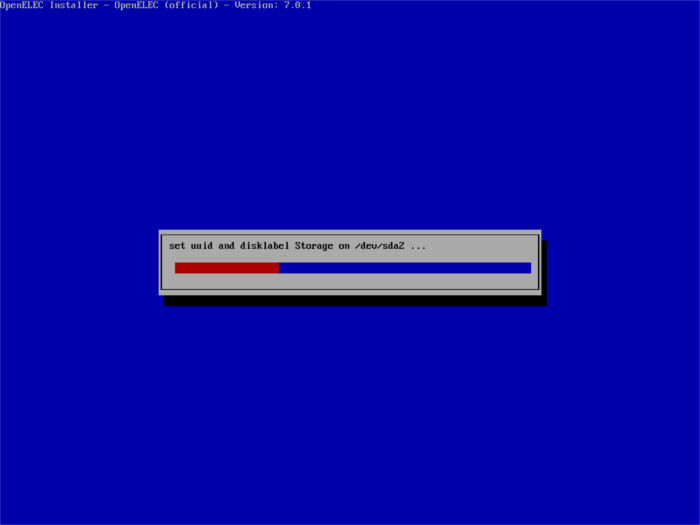
Una vez hecho esto, reinicie el sistema y cargue OpenELEC.
Configuración de OpenELEC
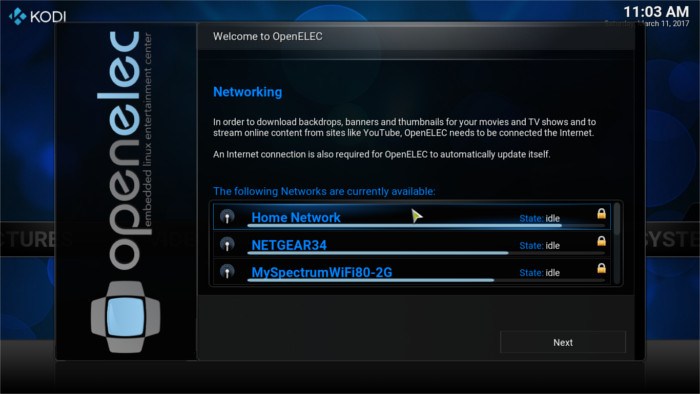
En el primer arranque, el usuario debe configurar algunas cosas. Si su dispositivo de centro de medios tiene una tarjeta de red inalámbrica, OpenELEC le pedirá al usuario que lo conecte a un punto de acceso inalámbrico. Seleccione una red de la lista e ingrese el código de acceso.
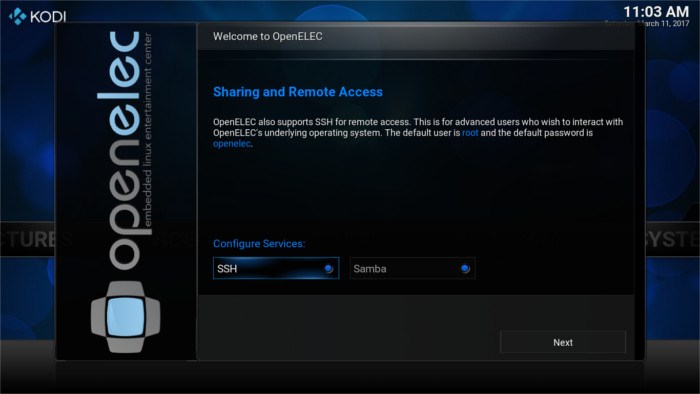
En la siguiente pantalla de “Bienvenido a OpenELEC”, el usuario debe configurar varias configuraciones para compartir (SSH y Samba). Se recomienda que active esta configuración, ya que esto facilitará la transferencia remota de archivos multimedia y el acceso a la línea de comandos.
Agregar medios
Para agregar medios a OpenElec (Kodi), primero seleccione la sección a la que desea agregar medios. Agregar medios para Fotos, Música, etc., es el mismo proceso. En esta guía nos centraremos en agregar videos.
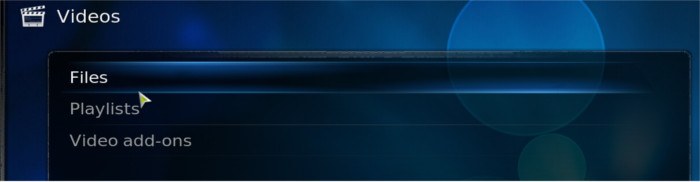
Haga clic en la opción «Video» en la pantalla de inicio para ir al área de videos. Seleccione la opción «Archivos». En la página siguiente, haga clic en «Agregar videos…». Esto llevará al usuario a la pantalla de agregar medios de Kodi. Desde aquí es posible agregar nuevas fuentes de medios (tanto internas como externas).
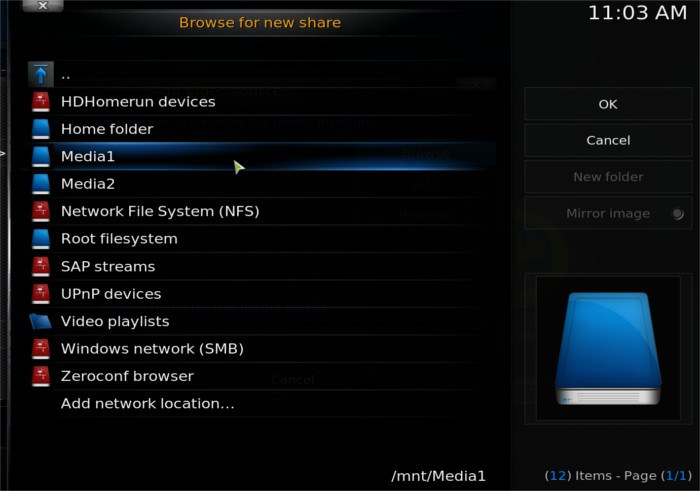
OpenELEC monta automáticamente dispositivos externos (como USB, discos de datos DVD, etc.) y se puede agregar buscando el punto de montaje de la carpeta. Por lo general, estos dispositivos se colocan en «/ejecutar». Alternativamente, regrese a la página donde hizo clic en «Agregar videos …» y haga clic en el dispositivo allí. Cualquier dispositivo externo, incluidos DVD/CD, aparecerá allí y se podrá acceder a él directamente. Esta es una buena opción para aquellos que no saben cómo encontrar puntos de montaje.
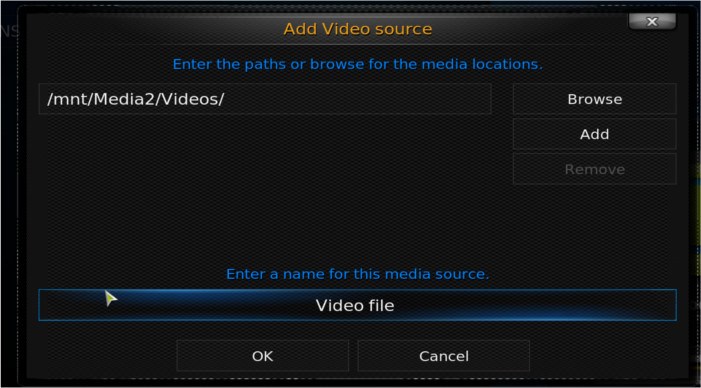
Ahora que el dispositivo está seleccionado dentro de Kodi, la interfaz le pedirá al usuario que busque el directorio individual en el dispositivo con los archivos multimedia utilizando la herramienta de exploración de archivos del centro multimedia. Una vez que encuentre el directorio que contiene los archivos, agréguelo, asigne un nombre al directorio y presione el botón Aceptar para guardarlo.
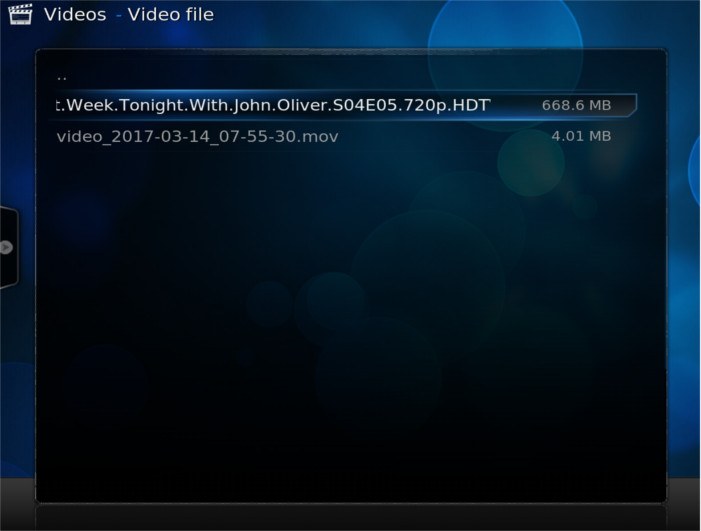
Cuando un usuario busca «Videos», verá una carpeta en la que se puede hacer clic que muestra los medios agregados desde un dispositivo externo. Estas carpetas se pueden reproducir fácilmente en el sistema.
Usando OpenElec
Cuando el usuario inicia sesión, verá una «pantalla de inicio». Esta pantalla de inicio tiene varias secciones en las que el usuario puede hacer clic e ir a: Imágenes, Videos, Música, Programas, etc. Al pasar el mouse sobre cualquiera de estas secciones, aparecen subsecciones. Por ejemplo, al pasar el cursor sobre «Imágenes», aparecen las subsecciones «archivos» y «Complementos».

Si un usuario hace clic en una de las subsecciones de una sección, como «complementos», aparece el selector de complementos de Kodi. Este instalador permitirá a los usuarios buscar nuevos complementos para instalar en relación con esta subsección (como complementos relacionados con imágenes, etc.) o iniciar los existentes relacionados con imágenes que ya están en el sistema.
Además, hacer clic en la subsección de archivos de cualquier sección (por ejemplo, Videos) lleva al usuario directamente a cualquier archivo disponible en esa sección.
Ajustes del sistema
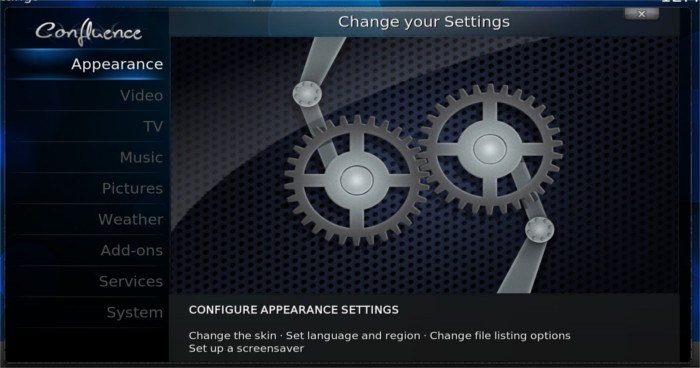
Kodi tiene un área de configuración extensa. Para acceder a la Configuración, desplace el mouse hacia la derecha y el selector de menú se desplazará hacia la derecha y mostrará «Sistema». Haga clic en él para abrir el área de configuración global del sistema.
El usuario puede modificar y cambiar cualquier configuración, desde instalar complementos desde el repositorio de Kodi hasta activar varios servicios, cambiar el tema e incluso el clima. Para salir del área de configuración y volver a la pantalla de inicio, presione el icono de «inicio» en la esquina inferior derecha.
Conclusión
Con OpenELEC instalado y configurado, ahora puede usar su propio sistema de cine en casa con Linux. De todas las distribuciones de Linux basadas en cine en casa, esta es la más fácil de usar. Tenga en cuenta que aunque este sistema operativo se conoce como «OpenELEC», ejecuta Kodi y es compatible con todos los diferentes complementos, herramientas y programas de Kodi.
